Структурный, случайная вибрация
Порядок выполнения работы:
1. Определяем тип анализа:
MAIN MENU => PREFERENCES… => STRUCTURAL => ОК.
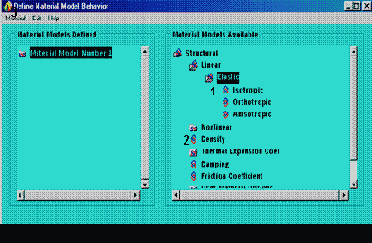
Тип элементов M.M. => PREPROCESSSOR => ELEMENT TYPE => ADD/EDIT/DELETE => ADD… => STRUCTURAL SHELL ELASTUC 4 NODE 63 => OK => CLOSE.
Определяем толщину M.M => PREPROCESSOR => REAL CONSTANTS => ADD/EDIT/ DELETE => ADD => ОК и в пункте SHELL THICKNESS AT NODE I TK(I) задаем толщину пластины равную 0.0007 метрам. Задаем свойства материала:
M.M. => PREPROCESSSOR => MATERIAL PROPS => MATERIAL MODELS. Затем, следуя цифрам на рисунке 13, выполняем действия:
А. Двойным нажатием мыши на указанные папки выполняем: STRUCTURAL => LINEAR => ELASTIC => ISOTROPIC. В окне LINEAR ISOTROPIC PROPERTIES FOR MATERIAL NUMBER 1 задаем: модуль Юнга EX = 2е11 Па и коэффициент Пуассона PRXY = 0.27.
Б. Аналогично раскрываем DENSITY и в поле плотность DENS задаем 7800 кг/м3.
3. Строим деталь, следуя цифрам (рисунок 14):
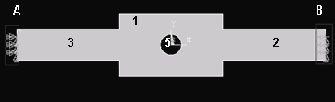
APPLY;
Б. Вводим координаты углов – X1 = 0.05, X2 = 0.15, Y1 = -0.015, Y2 = 0.015, нажмите APPLY;
В. Вводим координаты углов - X1= -0.05, X2= -0.15, Y1= -0.015, Y2= 0.015, нажимаем ОК;
Г. Складываем полученные фигуры:
M.M. => PREPROCESSOR => –MODELING– OPERATE => –BOOLEANS– ADD => AREAS => PICK ALL;
Д. Строим окружность:
M.M. => PREPROCESSOR => MODELING –CREATE– => –AREAS– CIRCLE => SOLID CIRCLE => RADIUS = 0.01 => OK;
Е. Вычитаем из полученной фигуры построенную окружность:
MM => PREPROCESSOR => –MODELING– OPERATE => –BOOLEANS– SUBTRACT => AREAS => выделяем фигуру, из которой будет производится вычитание => OK => выделяем вычитаемый объект => OK.
4. Разбиваем конструкцию на конечные элементы:
Разбиваем конструкцию на конечные элементы:
M.M. => PREPROCESSOR => –MESHING– SIZE CNTRLS => –MANUAL SIZE– –GLOBAL– SIZE…, переменной SIZE присваиваем значение 0.01, потом нажимаем ОК, затем: M.M. => PREPROCESSOR => –MESHING– MESH => –AREAS– FREE+ => PICK ALL.
5. Задаем граничные условия и производим расчет:
А. Выбираем модальный анализ:
MM => SOLUTION => NEW ANALISIS… => MODAL, затем: M.M. => SOLUTION => ANALISYS OPTIONS => MODOPT = Block Lanczos, No. of modes to extract = 10, MXPAND = Yes, NMODE = 10, ELCALC = Yes, LUMPM = No, PSTRES = No => OK => FREQB = 0, FREQE = 10000 => ОК.
Б. Закрепляем конструкцию, как показано на рисунке 14 под буквами A и B:
MM => SOLUTION => APPLY => DISPLACEMENT => LINES… и выбираем закрепляемые линии, нажимаем ОК и в появившемся окне выбираем ALL DOF, то есть по всем осям перемещения равны нулю, и нажимаем ОК.
6. Проводим расчет:
M.M. => SOLUTION => CURRRENT LS => OK.
7. Нажимаем M.M.=> FINISH, для выгрузки из задействованной ANSYS памяти предыдущих операций.
8. Проводим спектральный анализ:
M.M. => SOLUTION => NEW ANALYSIS => SPECTRUM, затем выбираем:
M.M. => SOLUTION => ANALYSIS OPTIONS => SPOPT = P.S.D., NMODE = 10, ELCALC = Yes => OK.
9. M.M. => SOLUTION => APPLY => SPECTRUM => –BASE PSD EXCIT– NODES => нажимаем радио-кнопку BOX и выделяем узлы сначала с одного торца потом с другого как показано на рисунке 35 (обведены красными прямоугольниками) => LAB = NODAL Z => OK.
10. M.M. => SOLUTION => SPECTRUM => – PSD– SETTINGS => PSDUNIT = ACCEL(g**2/Hz), GVALUE = 9.8
=> OK.
11. M.M. => SOLUTION => SPECTRUM => –PSD– PSD vs FREQ => OK => в появившуюся таблицу занесите: в первый столбец – полученные собственные частоты, во второй – следующие значения: => OK.
|
Frequency |
PSD value |
Frequency |
PSD value |
Frequency |
PSD value |
Frequency |
PSD value |
Frequency |
PSD value |
|
30 |
0.002 |
46 |
0.0025 |
201 |
0.004 |
301 |
0.006 |
401 |
0.065 |
|
45 |
0.002 |
200 |
0.0025 |
300 |
0.004 |
400 |
0.006 |
850 |
0.008 |
12. M.M. => SOLUTION => SPECTRUM => –PSD– CALCULATE PF => OK.
13. M.M. => SOLUTION => SPECTRUM => –PSD– CALC CONTROLS => DISP = Relative to base, VELO =
Relative to base,
ACEL = Relative to base => OK.
14. M.M. => SOLUTION => SPECTRUM=> –PSD– MODE COMBINE => OK.
15. Проводим расчет:
M.M. => SOLUTION => CURRRENT LS => OK.
16. Просматриваем результаты расчета:
А. Для вывода перемещения и напряжения необходимо: в командной строке ANSYS INPUT набираем команду SET, 3, 1 после чего уже можно визуализировать выходные данные посредством команд:
M.M. => GENERAL POSTPROC => PLOT RESULTS => –CONTOUR PLOT– NODAL SOLU => DOF SOLUTION TRANSLATION USUM => OK – поле перемещений.
M.M. => GENERAL POSTPROC => PLOT RESULTS => –CONTOUR PLOT– NODAL SOLU => STRESS VON MISES => OK – поле напряжений по Мизесу.
Для просмотра скоростей и ускорений воспользуемся командами SET,4,1 и SET,5,1 соответственно, в той же командной строке, и уже потом для визуализации введем функцию M.M. => GENERAL POSTPROC => PLOT RESULTS => –CONTOUR PLOT– NODAL SOLU => DOF SOLUTION TRANSLATION USUM => OK.
Содержание отчета: краткие теоретические сведения, подробное описание всех шагов расчета с помощью ANSYS случайной вибрации, рисунки состояния детали после приложения нагрузок. Выводы.
Лабораторная работа №5
ДИНАМИЧЕСКОЕ ВОЗДЕЙСТВИЕ (УДАР)
Цель работы: провести анализ конструкции (рис. 15) подвергнутой динамическому воздействию.
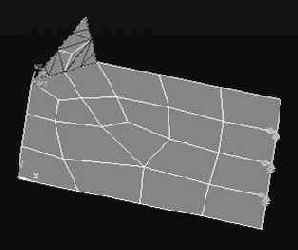 |
|
Тип анализа |
